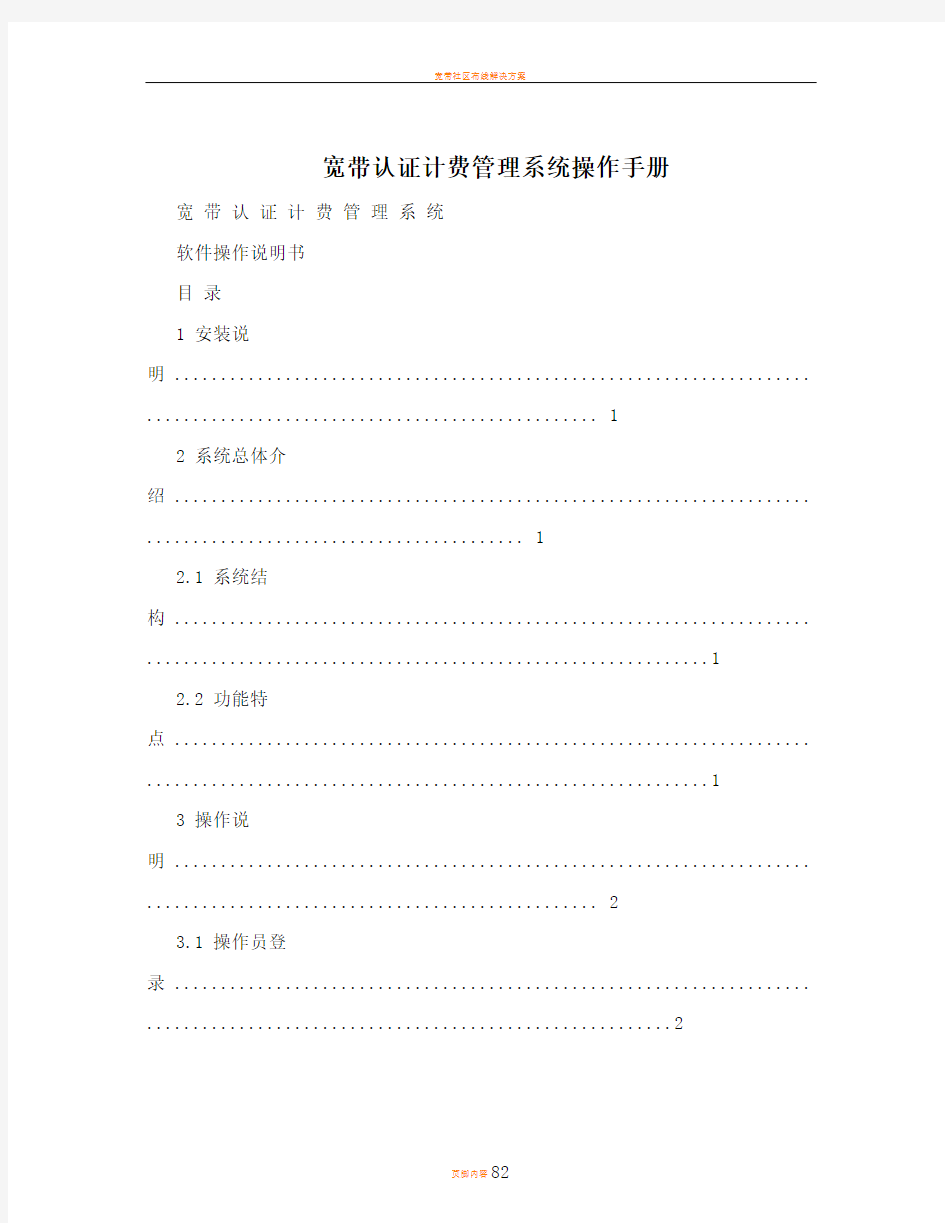
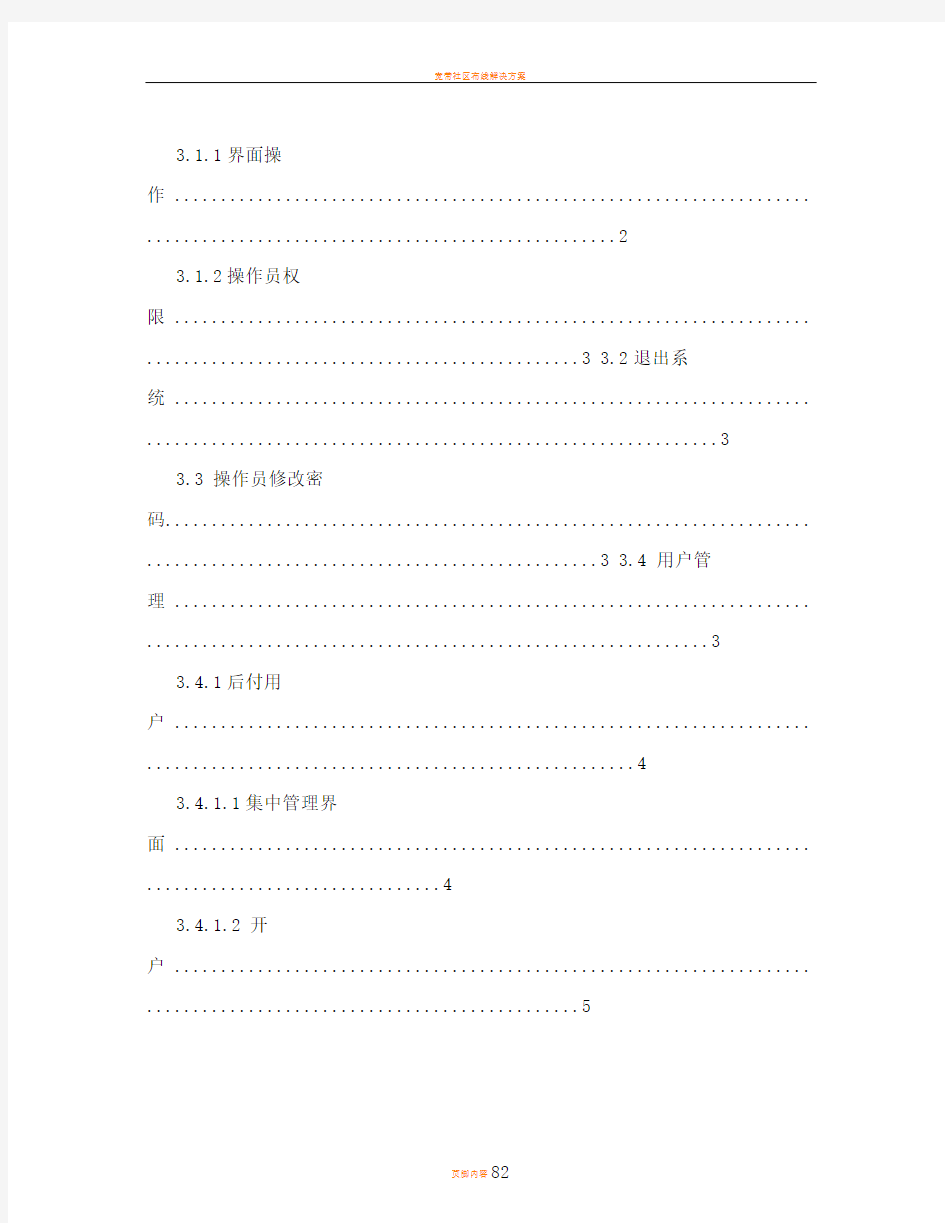
宽带认证计费管理系统操作手册
宽带认证计费管理系统
软件操作说明书
目录
1 安装说
明 ..................................................................... . (1)
2 系统总体介
绍 ..................................................................... .. (1)
2.1 系统结
构 ..................................................................... . (1)
2.2 功能特
点 ..................................................................... . (1)
3 操作说
明 ..................................................................... . (2)
3.1 操作员登
录 ..................................................................... (2)
3.1.1界面操
作 ..................................................................... (2)
3.1.2操作员权
限 ..................................................................... ...............................................3 3.2退出系
统 ..................................................................... .. (3)
3.3 操作员修改密码...................................................................... .................................................3 3.4 用户管
理 ..................................................................... . (3)
3.4.1后付用
户 ..................................................................... .. (4)
3.4.1.1集中管理界
面 ..................................................................... .. (4)
3.4.1.2 开
户 ..................................................................... .. (5)
3.4.1.3查
找 ..................................................................... (7)
3.4.1.4查看/修
改 ..................................................................... .. (8)
3.4.2普通预
付 ..................................................................... .. (9)
3.4.2.1集中管理界
面 ..................................................................... .. (9)
3.4.2.2开
户 ..................................................................... . (11)
3.4.2.3查
找 ..................................................................... . (12)
3.4.2.4查看/修
改 ..................................................................... (14)
3.4.3 充值预
付 ..................................................................... (14)
3.4.3.1集中管理界
面 ..................................................................... (14)
3.4.3.2开
户 ..................................................................... . (16)
3.4.3.3查
找 ..................................................................... . (17)
3.4.3.4查看/修
改 ..................................................................... (18)
3.4.4 预付卡管
理 ..................................................................... .. (20)
3.4.4.1集中管理界
面 ..................................................................... (20)
3.4.4.2 制卡/售
卡 ..................................................................... (21)
3.4.4.3查找预付
卡 ..................................................................... . (22)
3.4.4.4查看/修
改 ..................................................................... (23)
3.4.5预付用户充
值 ..................................................................... .........................................24 3.5 统计查
询 ..................................................................... .. (25)
3.5.1详单查
询 ..................................................................... . (25)
3.5.2月费用查
询 ..................................................................... (26)
3.5.3欠费用户查
询 ..................................................................... .. (27)
3.5.4在线查
询 ..................................................................... .................................................28 3.5.5流水帐查
询 ..................................................................... .............................................29 3.5.6日志查
询 ..................................................................... .................................................30 3.5.7上网时段统
计 ..................................................................... .. (31)
3.6 营
收 ..................................................................... . (32)
3.6.1 月费用计
算 ..................................................................... ............................................32 3.6.2 收
费 ..................................................................... .. (32)
3.6.3 销
帐 ..................................................................... .. (34)
3.6.4 撤
户 ..................................................................... .. (35)
3.7 参数设
置 ..................................................................... .. (36)
3.7.1 服务信息设
置 ..................................................................... ........................................36 3.7.2 服务级别设
置 ..................................................................... ........................................37 3.7.3 接入设备设
置 ..................................................................... ........................................39 3.7.4系统参数设
置 ..................................................................... .........................................40 3.7.5计费策略设
置 ..................................................................... .........................................41 3.7.6优惠策略设
置 ..................................................................... .........................................43 3.7.7基本费率设
置 ..................................................................... .........................................44 3.7.8后付包月设
置 ..................................................................... .........................................45 3.7.9额度金额对
照 ..................................................................... .........................................47 3.7.10月固定费用设
置 ..................................................................... .. (48)
3 常见问
题 ..................................................................... .. (49)
北京易讯正通网络通信技术有限公司第 1 页 ETCom
1 安装说明
本软件安装时需要安装以下软件:
1( Linux操作系统。可选用 RedHat Linux7.2/8.0,安装时需要安装Xwindows,SSH网络服
目录 第一部分资产增加 (1) 第二部分资产处置 (2) 第三部分不够标准资产下账 (4) 第四部分报表上报(年底决算后) (4) 第五部分卡片(总额)查询 (5) 第一部分资产增加 在系统首页,首先点击【卡片管理】,然后点击【资产卡片新建】,如下图所示: 选择国标分类(资产的国标分类可以参考群共享里的《常用资产新国标资产分类和名称规范表》),以“笔记本电脑”为例,如下图所示: 选中这个资产分类后,右面出现卡片界面,根据卡片设置的信息项,据实填写,如下图所示:
其中,【取得日期】资产实际取得日期 【财务入账状态】必须是“已入账” 【财务入账日期】财务记账日期 注意:最后点【入账】提示【保存成功】,千万不要点【暂存】 土地房屋,通用,专用这三大类资产必须一卡一物 家具,图书,文艺品卡片界面有“数量”“单价”“价值”,可以一批的录入一张卡片。 第二部分资产处置 以报废报损为例,不同业务选择不同处置方式即可。 首页点击【处置管理】—>【报废报损】—>【事项新建】,进【事项新建】录入界面,如图: 修改申请时间为实际申请时间,选择对应的处置形式。添加需要处置的资产,如下图所示:
点击【添加固定资产】按钮,勾选需要进行处置的资产卡片,在卡片数量较多的情况下通过选择资产大类,或者查询,或者点击“表头”,让资产按照顺序排列来快速找到需要处置的资产。如下图所示: 勾选完需要进行处置的资产卡片后,点击右下角【确认】按钮,系统自动跳转到资产处置申报表界面。再点击右下角的【提交】,提示如下: 注:根据提示,点击【是】,直接生成处置单,如下图所示: 注意:图中标红的三个日期一定要和实际情况保持一致。 据实填写单据信息,所有信息填写完毕后,点击左下角【保存】按钮,资产处置完成。
电子(网络)发票应用系统用户指南 软件版本:V1.0 发行日期:2016年5月1日
目录 电子(网络)发票应用系统用户指南1 软件版本:V1.0 (1) 发行日期:2016年5月1日 (1) 目录 (2) 1. 系统安装 (4) 1.1 运行环境 (4) 1.2 系统安装 (4) 2. 系统初始化 (9) 2.1登录 (9) 2.2首页 (10) 3.发票开具 (10) 3.1发票开具 (10) 3.2红字发票开具 (14) 3.3发票作废 (16) 3.4调整打印参数 (19) 4、委托代开 (20) 4.1委托代开 (20) 4.2代开发票作废 (22) 4.3代开发票查询 (24)
5. 发票查询 (27) 5.1发票开具情况查询 (27) 6. 数据应用 (31) 6.1记账清单生成 (31) 6.2记账清单查询作废 (34) 7. 基础信息 (35) 7.1领购信息 (35) 7.2付款方信息 (36) 7.3开票项目说明 (39) 7.4用户设置 (41) 8. 网点管理 (43) 8.1网点设置 (43) 8.2发票分配 (44) 8.3发票接收 (46) 8.4发票退回 (47) 8.5发票收回 (49)
1.系统安装 1.1运行环境 安装之前,必须准备好软件与硬件环境,请仔细阅读。 软件配置: 操作系统:Win2000/XP/Vista/Win7/Win8/Win10 系统日期:必须设置成当天日期 日期格式:YYYY-MM-DD(本项在“开始菜单>>设置>>控制面板>>区域选项>>日期标签页”中设置。) 硬件配置 CPU:Pentium3 742 及以上 内存:最小256 MB 内存 硬盘:200 MB 的可用空间 网络配置 直接连接互联网(拨号、DDN、宽带等) 通过局域网连接互联网 1.2系统安装 1.2.1.启动计算机 1.2.2.从网站下载安装包。 1.2.3.运行安装文件,详细如下:
税控发票开票软件(金税盘版)网上申领操作说明
目录 第一章设备环境 (1) 1.1 硬件 (1) 1.2软件 (1) 1.3操作系统 (1) 第二章网上申领 (2) 2.1发票申领 (2) 2.2申领状态查询 (11) 2.3 申领确认 (14) 2.4 申领撤销 (17) 第三章网上领票 (20) 3.1 网上领票 (20) 3.2 领用票量查询 (23)
第一章设备环境第一章设备环境 为实现网上申领功能,企业端开票环境需要满足以下软、硬件要求。 1.1 硬件 (1)所需的专用设备必须为灌装有数字证书的升级版金税盘、和报税盘,报税盘为选配设备。 (2)金税盘底层为SKN6K08L1及以上版本。 1.2软件 开票子系统版本号为FWSK(KP)_V2.0.12_ZS及以上。 1.3操作系统 支持winXP sp3、win7、win8、win8.1操作系统,系统可以是32位或者64位。 1
税控发票开票软件(金税盘版)V2.0新增改进功能说明 2 第二章 网上申领 主要实现网上申领发票功能,代替大厅购票,简化用户工作。以下操作均指在企业端税控发票开票软件(金税盘版)中操作。 2.1发票申领 主要实现企业网上提交发票领购的申请 操作步骤: 【第一步】点击 “发票管理/发票领用管理/网上申领管理/发票申领”菜单项,进入发票申领页面,如图2-1、图2-2所示, (图2-1 发票申领菜单)
第六章其他新增功能 3 (图2-2 发票申领) 【第二步】点击“更新”按钮,通过网络从税局端同步该企业的发票票种授权信息到开票软件中,更新成功后,页面中的“发票类型”项目的下拉框将显示企业所有授权的发票票种信息,如图2-3所示
1.0 目的………………………………………………………………………( 1 ) 2.0 适用范围…………………………………………………………………( 1 ) 3.0 定义(网络管理员职责)………………………………………………(1-2) 4.0 机房管理规定……………………………………………………………(2-3) 5.0 网管日常工作登记表……………………………………………………(3-4) 6.0 计算机使用规定…………………………………………………………(4-5) 7.0 网络使用规定……………………………………………………………( 5 ) 8.0 计算机外设使用规定……………………………………………………(5-6) 9.0 OA系统使用规定…………………………………………………………( 6 ) 10.0 OA系统使用方法…………………………………………………………(7-8) 11.0 财务ERP系统使用规定…………………………………………………( 8 ) 12.0 财务ERP登陆使用方法…………………………………………………(9-13) 13.0 绿盾加密系统使用规定…………………………………………………(13-14) 14.0 绿盾加密系统使用方法…………………………………………………(14-15) 15.0 房产ERP登录及设置方法……………………………………………(15-19) 16.0 集团官方网站管理规范………………………………………………(19-20) 1﹒0目的 为方便员工了解并掌握集团信息网络规范、通过使用网络以及计算机、办公系统等工具,提高工作效率,特制定本工作手册。 2﹒0适用范围 集团所有使用在职的员工 3﹒0定义 3.1信息化工作手册是为员工更加了解集团信息化,使操作更加方便,特制定此工作手册 3.1.1集团行政人力资源管理中心文化信息部组织架构图
前言: 本手册适用于师友网站群管理系统版本,根据客户需求,各模块的功能略有不同,所提供的界面图片仅供参考。 第一部分:常用操作 一、系统登录 从网站前台点击“管理登录”进入后台登录页面或直接从前台登录窗口,输入帐号和密码,点击“登录”进入系统。后台登录界面如下图示(图片仅供参考): Web方式登录窗口 二、系统界面 三、修改密码和个人资料 从系统操作主界面顶部右侧导航区点击“修改密码”和“个人资料”,打开修改密码窗口和修改个人资料的窗口。修改密码必须提供正确的原始密码。 修改登录密码界面 五、退出登录 从系统操作主界面顶部右侧的导航区点击“退出”,即可注销用户的登录信息并返回登录界面。 第二部分网站管理 一、站点管理 站点管理主要包括站点的创建、修改、删除、审核和站点的栏目管理。站点管理的主界面如下图所示: 1、创建新站点 从“站点管理”模块,点击“创建新网站”,打开创建新站点的编辑窗口。如下图所示:站点包括“主站”和“班级”网站两种类型,创建“班级”网站前,必须事先在系统管理的“班级设置”模块设置好学校的班级。 创建新站点需要指定网站的名称、网址、网站目录,选择该网站的管理员。各项目指定的内容及说明详见窗口的“使用说明”。 “本站是系统门户”只有系统管理员能够指定,并且整个系统中只能指定一个网站为“门户”,被指定为门户的网站可以接受其他网站的投稿。 “管理员”可以管理本站点下的所有栏目内容,并且可以进行站点栏目的管理。 2、修改站点信息 参见“创建新站点”功能。 3、发布与取消发布 只有发布的站点才能够接受投稿和管理。管理员可以根据需要对网站进行开通与关闭。 4、站点的删除 删除某一个站点,该站点下面的所有栏目及所有内容都将同时被删除,并且不能够恢复。请慎用此功能。对于已经有内容的站点,在不需要的时候可以先设置为“不发布”。 二、栏目管理
网络发票信息管理系统 操作说明 (企业) 浙江浙科信息技术有限公司 二零一零年七月
目录 一、硬件要求........................................... 错误!未定义书签。 二、WINDOWSXP下VPDN设置............................... 错误!未定义书签。 三、开票系统操作说明 ................................... 错误!未定义书签。 1、登录.............................................. 错误!未定义书签。 2、系统初始化设置 .................................... 错误!未定义书签。 1)发票管理员设置 ................................. 错误!未定义书签。 2)单点/多点开票设置 .............................. 错误!未定义书签。 3)开票点及开票人维护 ............................. 错误!未定义书签。 4)开票点发票分配 ................................. 错误!未定义书签。 5)打印设置....................................... 错误!未定义书签。 3、开票处理.......................................... 错误!未定义书签。 1)发票开具....................................... 错误!未定义书签。 2)发票作废....................................... 错误!未定义书签。 3) 发票重打....................................... 错误!未定义书签。 4)空白发票作废(遗失或损毁报告).................. 错误!未定义书签。 5)红字发票开具 ................................... 错误!未定义书签。 6)通用手工发票录入 ............................... 错误!未定义书签。 7)发票验旧申请 ................................... 错误!未定义书签。 4、发票查询.......................................... 错误!未定义书签。 1)已开发票查询 ................................... 错误!未定义书签。 2)收受发票查询 ................................... 错误!未定义书签。 3)验旧传递单查询 ................................. 错误!未定义书签。 5、其它功能补充说明 .................................. 错误!未定义书签。 1)企业信息维护 ................................... 错误!未定义书签。 2)外围发票导入 ................................... 错误!未定义书签。 3) 往来客户维护 ................................... 错误!未定义书签。 4)货物信息维护 ................................... 错误!未定义书签。 5)农产品品目信息 ................................. 错误!未定义书签。 四、技术支持........................................... 错误!未定义书签。
网站管理系统使用 手册
前言: 本手册适用于师友网站群管理系统V3.0版本,根据客户需求,各模块的功能略有不同,所提供的界面图片仅供参考。 第一部分:常见操作 一、系统登录 从网站前台点击“管理登录”进入后台登录页面或直接从前台登录窗口,输入帐号和密码,点击“登录”进入系统。后台登录界面如下图示(图片仅供参考): Web方式登录窗口 二、系统界面
三、修改密码和个人资料 从系统操作主界面顶部右侧导航区点击“修改密码”和“个人资料”,打开修改密码窗口和修改个人资料的窗口。修改密码必须提供正确的原始密码。 修改登录密码界面 五、退出登录 从系统操作主界面顶部右侧的导航区点击“退出”,即可注销用户的登录信息并返回登录界面。 第二部分网站管理 一、站点管理
站点管理主要包括站点的创立、修改、删除、审核和站点的栏目管理。站点管理的主界面如下图所示: 1、创立新站点 从“站点管理”模块,点击“创立新网站”,打开创立新站点的编辑窗口。如下图所示: 站点包括“主站”和“班级”网站两种类型,创立“班级”网站前,必须事先在系统管理的“班级设置”模块设置好学校的班级。 创立新站点需要指定网站的名称、网址、网站目录,选择该网站的管理员。各项目指定的内容及说明详见窗口的“使用说明”。
“本站是系统门户”只有系统管理员能够指定,而且整个系统中只能指定一个网站为“门户”,被指定为门户的网站能够接受其它网站的投稿。 “管理员”能够管理本站点下的所有栏目内容,而且能够进行站点栏目的管理。 2、修改站点信息 参见“创立新站点”功能。 3、发布与取消发布 只有发布的站点才能够接受投稿和管理。管理员能够根据需要对网站进行开通与关闭。 4、站点的删除 删除某一个站点,该站点下面的所有栏目及所有内容都将同时被删除,而且不能够恢复。请慎用此功能。对于已经有内容的站点,在不需要的时候能够先设置为“不发布”。 二、栏目管理 普通用户能够从导航菜单“网站管理”—“栏目管理”进入栏目管理主界面,在该界面会列出当前用户有管理权限的所有站点(在“站点管理”模块被指定为“管理员”的站点)。栏目管理主界面如下图所示:
北信源 网络信息安全管理平台 用户手册 北京北信源自动化技术有限公司 BeiXinYuanAutoTechnology,Inc. 目录 第一篇软件介绍 第一章:软件介绍------------------------------------------ 第二章:软件结构设计简介---------------------------------- 第二篇用户手册 第三章.前台显示界面-------------------------------------- 3-1.首页 ----------------------------------------- 3-2.安全预警-------------------------------------- 3-3.安全监测-------------------------------------- 3-4.安全管理-------------------------------------- 3-5.安全通报-------------------------------------- 3-6.安全服务--------------------------------------
3-7.非法外联-------------------------------------- 第四章.后台管理界面-------------------------------------- 4-1.安全预警设定---------------------------------- 4-2.安全管理设定---------------------------------- 4-3.安全通报设定---------------------------------- 4-4.安全服务设定---------------------------------- 4-5.数据导入设定---------------------------------- 第一篇软件介绍 第一章:软件介绍 为保障网络信息的安全运行,需对保障网络安全运行的各组件充分协调和监管。目前政府管理下的信息网络存在着网络设备,终端设备以及操作系统和管理软件的多样化和复杂化,正是这种多样化和复杂化使政府在对实际的各区域网络设备的总体监控管理方面带来了不便,网络安全运行缺乏统一的、完整的控制,同时,零散而数量巨大的报警信息也可能会使真正重要的报警信息被忽视或遗漏;当网络运行出现问题时,往往难以定位问题的源头,更难以统一管理和制定相关的安全策略,管理的难度很大。 政府相关部门针对出现的问题提出了《北京市公共服务网络与信息系统安全管理规定》,对现有网络进行总体安全监控管理的要求,考虑到现有的实际物质条件和技术条件,在《内网安全及补丁分发管理系统》软件的支持下建设安全监控管理平台,做到按照划分好的区域,在区域中进行针对不同单位部门的网络进行安全等级划分,收集、汇总和管理网络中各相关安全和应
江苏电子税务局纳税人端用户操作手册 1
目录 网络发票 (4) 1.1发票开具 (4) 1.1.1同步发票 (4) 1.1.2发票填开 (5) 1.1.3红字发票填开 (7) 1.1.4已开发票作废 (9) 1.1.5空白发票作废 (10) 1.1.6发票补打 (11) 1.1.7发票补录 (12) 1.2发票管理 (13) 1.2.1发票分配 (13) 1.2.2发票回退 (14) 1.2.3切换开票点 (15) 1.2.4切换开票段 (16) 1.2.5发票验旧 (16) 1.3系统管理 (18) 1.3.1企业基本信息 (18) 1.3.2打印模板设置 (19) 1.3.3客户信息维护 (20) 2
1.3.4开票项目维护 (25) 1.3.5开票点管理 (29) 1.3.6开票人管理 (32) 1.4查询统计 (33) 1.4.1开具发票查询 (34) 1.4.2开具项目查询 (41) 1.4.3发票结存查询 (44) 1.4.4供票资格查询 (46) 1.4.5接受发票查询 (49) 1.4.6验旧信息查询 (51) 1.4.7发票领用查询 (54) 3
网络发票 1.1发票开具 1.1.1同步发票 网络发票开具系统中的信息和ctais2.0中实时交互,但如果纳税人使用网络普通发票开具模块进行普通发票开具、查询时,发现系统提示的普通发票领用信息和实际领用信息不一致,可通过本功能进行普通发票同步,将CTAIS2.0中的普通发票发售信息同步至网络发票开具系统。 1.1.1.1功能概述 将CTAIS2.0中的普通发票发售信息同步至电子税务局网络发票开具系统。 1.1.1.2操作步骤 点击【同步发票】按钮,同步成功,提示“同步发票成功!”,若没有新票源或新票源尚未同步成功(发票领用后需等待约15分钟)则提示“正在处理中,请稍后再试!”。 4
国税普通发票网络管理系统客户端操 作手册 1
贵州省国税普通发票网络管理系统客户端操作手册 业务咨询电话: 0851-12366技术支持电话: 目录
软件下载............................................... 错误!未定义书签。初始化程序........................................... 错误!未定义书签。发票填开............................................... 错误!未定义书签。发票作废............................................... 错误!未定义书签。红字发票............................................... 错误!未定义书签。发票补录............................................... 错误!未定义书签。系统管理............................................... 错误!未定义书签。 修改密码 ........................................ 错误!未定义书签。 操作员维护 .................................... 错误!未定义书签。 商品资料维护 ................................ 错误!未定义书签。 客户资料维护 ................................ 错误!未定义书签。 发票库存 ........................................ 错误!未定义书签。 发票验旧 ........................................ 错误!未定义书签。 发票查询 ........................................ 错误!未定义书签。 打印设置 ........................................ 错误!未定义书签。 日志查询 ........................................ 错误!未定义书签。 系统数据备份管理........................ 错误!未定义书签。再次初始化........................................... 错误!未定义书签。 1
Ciscoworks 2000 LMS2.0 网管软件配置及操作手册 目录 1网管软件系统安装方法2 1.1Cisco Works 2000安装:2 2网管软件的操作方法8 2.1概述8 2.2基本操作8 2.2.1登录与注销8 2.2.2选择并执行一项任务8 2.2.3选择操作对象9 2.3服务器设置(Server Configuration)9 2.3.1服务器运行参数9 2.3.2用户管理9 2.4资源管理要素(RME)的使用10 2.4.124小时报告(24-Hours Reports)10 2.4.2可用性(Availability):10 2.4.3变更审计(Change Audit):10 2.4.4配置管理(Configuration Management):11 2.4.5合同管理(Contact Connection):12 2.4.6资产管理(Inventory):12 2.4.7软件管理(Software Management):12 2.4.8系统日志分析(Syslog Analysis):13 2.4.9RME设置(Administration):13 2.5园区网管理(CM)的使用13 2.5.1拓扑服务13 2.5.2用户跟踪14 2.5.3路径分析14 2.5.4VLAN指定14 2.6网管软件其它组件的使用15 2.6.1Cisco View15 2.6.2Device Fault Manager15 2.6.3Content flow manager16 2.6.4实时监控(Real time monitor)16 2.6.5日志备份脚本16
目录 第一部分资产增加 ...................................................................................... 错误!未定义书签。第二部分资产处置 ...................................................................................... 错误!未定义书签。第三部分不够标准资产下账....................................................................... 错误!未定义书签。第四部分报表上报(年底决算后)........................................................... 错误!未定义书签。第五部分卡片(总额)查询....................................................................... 错误!未定义书签。 第一部分资产增加 在系统首页,首先点击【卡片管理】,然后点击【资产卡片新建】,如下图所示: 选择国标分类(资产的国标分类可以参考群共享里的《常用资产新国标资产分类和名称规范表》),以“笔记本电脑”为例,如下图所示: 选中这个资产分类后,右面出现卡片界面,根据卡片设置的信息项,据实填写,如下图所示:其中,【取得日期】资产实际取得日期 【财务入账状态】必须是“已入账” 【财务入账日期】财务记账日期 注意:最后点【入账】提示【保存成功】,千万不要点【暂存】 土地房屋,通用,专用这三大类资产必须一卡一物 家具,图书,文艺品卡片界面有“数量”“单价”“价值”,可以一批的录入一张卡片。 第二部分资产处置 以报废报损为例,不同业务选择不同处置方式即可。 首页点击【处置管理】—>【报废报损】—>【事项新建】,进【事项新建】录入界面,如图:修改申请时间为实际申请时间,选择对应的处置形式。添加需要处置的资产,如下图所示:点击【添加固定资产】按钮,勾选需要进行处置的资产卡片,在卡片数量较多的情况下通过选择资产大类,或者查询,或者点击“表头”,让资产按照顺序排列来快速找到需要处置的资产。如下图所示: 勾选完需要进行处置的资产卡片后,点击右下角【确认】按钮,系统自动跳转到资产处置申报表界面。再点击右下角的【提交】,提示如下: 注:根据提示,点击【是】,直接生成处置单,如下图所示: 注意:图中标红的三个日期一定要和实际情况保持一致。 据实填写单据信息,所有信息填写完毕后,点击左下角【保存】按钮,资产处置完成。 第三部分不够标准资产下账 注意:如果财务帐上不够固定资产标准的资产没下账,系统中不要进行下账操作。 如果财务帐已经调账,系统中调账的方法如下: 在系统首页首先点击【使用管理】,然后点击【自用管理】,如图所示: 继续点击【固定资产转账】---【新建】,如下图所示: 在新出来的界面修改左上角两个日期为财务调账日期,然后点击【选择卡片】,如下图所示:勾选需要下账的资产,点击右下角的【确定】,最后点【保存】即可。 第四部分报表上报(年底决算后) 系统首页点击【资产报表】---【行政事业单位资产月度统计报表】,选择年份和时期,注:
编号: ITAT服规店字第11号(0602) 电脑网络系统操作管理规范 第一章OA使用规范 一、确认分店用户帐户规范: 75501_a01 75501表示店号,a表示店长,01表示第一个店长,如有离职后新入职店长申请为:75505_a 0X依此类推。 75501_b01 75501表示店号,b表示主管,01表示第一个主管,如有多个主管,X可累计增加,离职申请为:75505_b0X依此类推。 75501_c01 75501表示店号,c表示电脑管理员,01表示第一个电脑管理员,如有多个电脑管理员,X可累计增加,离职申请为:75505_c0X依此类推。 75501_d01 75501表示店号,d表示会计,01表示第一个会计,如有多个会计,X可累计增加,离职申请为:75505_d0X依此类推。 75501_e01 75501表示店号,e表示导购,01表示第一个导购,如有多个导购,X可累计增加,离职申请为:75505_e0X依此类推。 75501_f01 75501表示店号,f表示收银员,01表示第一个收银员,如有多个收银员,X可累计增加,离职申请为:75505_f0X依此类推。 75501_g01 75501表示店号,g表示防损员,01表示第一个防损员,如有多个防损员,X可累计增加,离职申请为:75505_g0X依此类推。 二、分店发件规范: 1、所有发信人在邮件的正文部分必须采用如下格式: TO:某某 CC:某某 FR:发信人署名 2、多使用邮件的抄送功能。抄送主要指分店发信人可将该问题发给归口部门,同时可抄送给相关部门和主管领导。 3、发送邮件时,必须填写邮件主题。从邮件的主题可以大致判断是何种问题。
成都网大科技有限公司
MikroTik Dude 2.0 网络监控器操作手册
Dude 网络管理器是 MikroTik 新的应用软件,能有效的改进你网络环境的管理方式.他们主要通过自动搜索指定子网 内的所有设备,绘制和生成你的网络拓扑图,监视你设备的服务器端口,能为你网络提供监视和网络分析的功能,并在服务 段端口中断后发出警报和提示,记录到当前的日志中.
相应的特征:
自动网络搜索和布置网络拓扑图; 探测任何类型的网络设备; 设备的连接监测和状态通知; 为设备提供 SVG 图标,支持用户图标和背景定义; 简单的安装与操作和日志系统; 允许你绘制你的网络拓扑图和添加需要定义网络设备; 支持 SNMP, ICMP, DNS 和 TCP 等协议等对设备的监视; 独特的连接不间断监视和图像显示功能; 设备管理可以通过远程管理工具直接进入; 支持远程 Dude 服务器和本地客户端; 能运行在 Linux Wine 环境,MacOS Darwine 环境和 Windows 下.
Dude 软件经历了 1.0 版本和 2.0beta 版,经过了多次的修改和完善,已经非常的成熟.特别对 RouterOS 的网络管理功 能更强,增强了对 RouterOS 的网络协议分析和内部网络的监测功能.
Dude 网络管理器操作事例:
安装完 Dude 软件后, 启动 Dude 会看到软件根据你电脑网卡配置的 IP 地址段自动产生网络探测范围, 你也可以自己在 "Scan Networks"中手动设置 IP 地址段:
https://www.doczj.com/doc/5c7944303.html,
Edit: YuS
-1-
MikroTik Dude
电子发票操作手册爱信诺航天信息有限公司
前台页面操作 1.WEB 手工开票 企业插好金税盘 / 税控盘,双击桌面诺诺发票图标,系统会 自动开启开票软件界面,正常进入开票软件,打开【增值税电 子普通发票填开】,进入填开界面; 鼠标右键点击右下角“诺诺发票”图标,选择【开始开票】, 此时开票软件界面会自动最小化,则进入正常开票环境,此时 可登录诺诺发票官网(https://https://www.doczj.com/doc/5c7944303.html, )进行发票开具;在诺诺发票官网进行账号登录后,进入右上角【工作台】;选择左 边功能栏中【发票填开】,进入手工填开界面;
输入购方信息:支持模糊搜索与 6 位开票代码;在“购买方名称”一栏输入企业名称( 3 个汉字以上),系统则会自动关联 相似企业名称,选中后自动填充其他信息; 在“购买方名称”一栏输入企业开票六位代码(由诺诺网极速 开票提供),系统则会自动关联对应企业信息自动填充;
输入商品信息:新建用户第一次开票需手工输入商品信息,或 提前在“商品信息”中添加;手工输入名称后,需对商品相关 的信息进行设置,如:税收分类编码、规格型号、优惠政策等;输入其他商品信息:数量、单价、总价等;一行商品信息填写 完毕会自动跳转下一行,若不需要可点击最左端“-”号删除该行; 输入销方信息:首次使用用户,需手工输入销方信息,进行发
票开具;开过电票后,系统会自动保存,待下次开具时自动填充; 在右上方填写交付地址:手机号码/ 邮箱;选择“提交开票”。 其他功能切换: 开具时金额:含税价 / 不含税价切换: 票种切换:普通发票(电子) / 普通发票(纸质) / 收购发票(电
“网上申领”发票操作指南 注意点: 1.目前可申领的发票种类为增值税三联电脑版、增值税六联电脑版、货运增值税三联电脑版、货运增值税六联电脑版、增值税二联电脑版普通发票、增值税五联电脑版普通发票、电脑五联二手车销售发票(新)、机动车销售统一发票(新)、通用机打四联发票(210mm×297mm 出口)、通用机打四联发票(190mm×101mm农收)、通用机打(四 联) 发票(241×177.8)、通用机打三联发票(190mm×101mm)、通用 机打 (三联)发票(241×177.8货运); 2.使用税控设备开票的纳税人须保证开票系统已升级至最高版本; 3.申领前,请确保开票信息已上传完成; 4.若是快递代取方式,邮费需由纳税人承担,资费标准为每件10元人民币,单件快递最多送货数量为出口发票2本或其他发票100份,超出部分另按件计费; 5.选择上门领取的纳税人请在收到办结短信后到选择的办税服务厅领取发票。
操作指南索引 一、登录..................................................................... .. (3) (一)普通登录.......................................................................... (4) (二)证书登录.......................................................................... (5) 二、进入发票申领模块.................................................................. -6- (一)快递代取方式..................................................................... -8- (二)上门领取方式..................................................................... -9- 三、申领进度查询..................................................................... ..-12-四、税控系统发票读入...............................................................
网络发票系统操作手册 一、资格开通 用户在使用网络发票之前,应携带下列资料向主管国税机关申请开通网络发票开具资格,并办理网络发票票种核定和领用手续。 1.税务登记证(副本); 2.经办人身份证明; 3.发票专用章印模(初次领用发票时提供); 4.《网络发票开具资格申请确认表》。 二、系统登录 1、纳税人通过IE浏览器访问http://202.110.187.140,进入湖北省国家税务局办税服务系统。 2、设置http://202.110.187.140为可信任站点,并将安全级别调整为最低:
3、纳税人使用税务机关发行的CA登录湖北省国家税务局办税服务系统。 4、点击“网络发票”,进入网络发票系统登录页面,显示界面如下: 5、点击“登录网络发票”,进入网络发票开具平台,显示界面如下:
操作要点: (1)只能使用IE浏览器登录,不能使用其他浏览器。 (2)必须将http://202.110.187.140添加为受信任站点,安全级别调整为最低,并确保所有ActiveX功能全部设置为启用状态。 (3)退出网络发票系统时,必须点击“退出网络发票”,否则影响其他系统和公用网络的正常使用。 (4)初次登录网络发票系统的纳税人应当根据系统提示修改初始密码。 (5)当无法登录网络发票系统时,应重新下载安装网络发票安全控件。 (6)已使用过原网上申报或网络发票的用户,安装安全控件前应先卸载武汉哲科的企优运平台(VPDN拨号软件)。 (7)安装安全控件时,应保证控件不被其他应用系统拦截或阻止。 三、开票系统初始化 1、用户第一次登录时,系统默认用户为系统管理员:system,初始密码为:000000,输入完毕点击“登录”,登录到网络发票客户端,并根据提示修改密码,显示界面如下:
手册目录 1、登录后台管理系统 (3) 登录后台 (3) 后台管理界面介绍 (4) 2、修改网站基本信息 (6) 修改管理员密码 (6) 更新缓存 (7) 网站名称,BANNER 修改。 (7) 3、栏目管理 (9) 添加栏目 (9) 修改栏目 (11) 添加子栏目 (11) 删除栏目 (12) 4、文章管理 (12) 添加文章 (12) 文章管理(删除,修改) (15) 文章回收站管理 (17) 5、留言本管理 (17) 6、其他管理(友情链接,调查等) (19) 友情连接管理 (19) 添加友情链接 (21) 修改友情链接信息 (22)
网站调查管理 (22) 添加调查 (23) 调查管理 (23) 7、管理员添加 (24) 8、数据库备份和还原 (26) 附录1、编辑器使用说明。 (28) 备注 (32)
1、登录后台管理系统 网站默认后台管理地址为:http://网站域名/scjg/admin_login.asp 默认后台管理用户名为:admin 密码为:admin888 (密码注意大小写) 登录后台 打开网站后台管理地址。输入用户名,密码和验证码。然后点击登录按钮。如下图 若登录失败,则会弹出错误信息,请根据错误提示内容返回上一页重新登录。如下图
若登录成功,则会跳转到后台管理首页。如下图 后台管理界面介绍
顶部有“关闭左栏”,“修改密码”,“更新缓存”,“帮助中心”和您所用系统当前版本的信息。单击"关闭左栏",则可关闭左栏的管理导航内容,以扩大操作显示空间,此时"关闭 左栏" 变成" 打开左栏"。再次点击可打开左栏 ?单击"修改密码",则可修改当前登录用户的密码。 单击"更新缓存",则显示网站缓存管理,您可以随时即时清除网站的缓存内容。 点击“帮助中心”则会跳转到四川机构网,万网工程页面。
百望快速开票系统 用户操作手册V1.0.1 二零一六年十月
目录 专业术语 (3) 1 百望快速开票系统整体框架 (4) 1.1 百望发票助手微信端 (5) 1.2 百望发票助手PC端 (5) 1.3 增值税发票税控开票软件(税控盘版) (6) 2 百望快速开票系统功能操作 (6) 2.1 按功能菜单操作 (6) 2.1.1 百望发票助手微信端 (6) 2.1.2 百望发票助手PC端 (35) 2.1.3 开票软件端 (42) 2.2 按业务流程操作 (46) 2.2.1 消费者(购方)操作步骤 (46) 2.2.2 商家(销方)操作步骤 (46) 3 常见问题 (47) 3.1 商家(开票方)不能识别扫描枪。 (47) 3.2 开票界面自动填充7字符ID。 (47)
专业术语
1百望快速开票系统整体框架 百望云服务提供百望发票助手微信端所有功能和百望发票助手PC端部分功能、开票软件部分功能实现快速开票所必须的环境。 商家(开票方)通过注册百望发票助手PC端、百望发票助手微信端到百望云服务以保证百望发票助手PC端、微信端、开票软件三者的正常通信和交互。 微信端及PC端各自以不同方式生成待开票信息供开票软件使用以实现快速开票。 以下将分别列出三者主要功能及相互间业务关联。
1.1百望发票助手微信端 主要为实现消费者(受票方)主动提供开票信息给商家(开票方)或商家(开票方)通过线上主动获取消费者(受票方)二维码名片信息实现快速开票的功能。该部分整体功能详见上图。 1.2百望发票助手PC端 主要功能为获取商家(开票方)税控设备信息、注册微信服务、商家(开票方)绑定信息维护、打印商家(开票方)二维码名片和打印百望发票助手二维码名片。
百望快速开票系统用户操作手册 V1.0.1 二零一六年十月
目录 专业术语 (3) 1 百望快速开票系统整体框架 (4) 1.1百望发票助手微信端 (5) 1.2 百望发票助手 PC 端 (5) 1.3增值税发票税控开票软件(税控盘版) (6) 2 百望快速开票系统功能操作 (6) 2.1按功能菜单操作 (6) 2.1.1百望发票助手微信端 (6) 2.1.2百望发票助手 PC端 (35) 2.1.3开票软件端 (42) 2.2按业务流程操作 (46) 2.2.1消费者(购方)操作步骤 (46) 2.2.2商家(销方)操作步骤 (46) 3 常见问题 (47) 3.1商家(开票方)不能识别扫描枪。 (47) 3.2开票界面自动填充 7 字符 ID 号码。 (47)
专业术语 术语释义 百望云服务免费提供快速开票服务端支持的应用 百望发票助手微信端百望快速开票微信公众号,简称公众号 百望发票助手 PC 端百望快速开票纳税人客户端软件,简称PC端 增值税发票税控开票软件(税控盘版)支持税控盘开具增值税发票的纳税人客户端软件 简称“开票软件” 消费者购方纳税人,可以是企业也可以是个人,又称“受 票方” 商家销方纳税人,需具备开具增值税发票资格,又称“开 票方”
1百望快速开票系统整体框架 PC端部分功能、开百望云服务提供百望发票助手微信端所有功能和百望发票助手 票软件部分功能实现快速开票所必须的环境。 商家(开票方)通过注册百望发票助手 PC端、百望发票助手微信端到百望云服务以保 证百望发票助手 PC 端、微信端、开票软件三者的正常通信和交互。 微信端及 PC端各自以不同方式生成待开票信息供开票软件使用以实现快速开票。 以下将分别列出三者主要功能及相互间业务关联。